Solução de problemas com aplicativos AppX, MSIX ou Microsoft Store
Os aplicativos de caixa de entrada do Windows (AppX) estão ausentes ou não funcionam corretamente
Muitos dos aplicativos de caixa de entrada do Windows foram convertidos em pacotes AppX. Os pacotes AppX têm uma dependência do serviço AppReadiness que funciona em nome do usuário para registrar esses tipos de aplicativos durante o processo de entrada. Como a entrada de um usuário VDI é tecnicamente uma nova entrada a cada vez, o serviço AppReadiness não tem todas as informações necessárias para configurar corretamente os aplicativos de caixa de entrada, especialmente quando esses aplicativos são atualizados entre atualizações de imagem ou recursos.
Instalar ou atualizar o FSLogix para a versão mais recente
- Guia de instruções: Instalar aplicativos FSLogix
O FSLogix 2210 (2.9.8361.52326) e versões posteriores fornecem novas funcionalidades para fornecer melhor compatibilidade com aplicativos de caixa de entrada do Windows. Os aplicativos da Caixa de Entrada referem-se a aplicativos internos e enviados pré-instalados para o Windows. Aplicativos personalizados, de terceirosou da Microsoft Store não são considerados aplicativos de caixa de entrada.
Observação
O FSLogix não oferece suporte ou garante compatibilidade para aplicativos personalizados, de terceirosou da Microsoft Store.
Usar o PowerShell para registrar aplicativos AppX
Entre no computador ou na máquina virtual como administrador local ou usuário com direitos administrativos.
Selecione Iniciar e digite
powershelldiretamente no menu Iniciar.Selecione Executar como administrador no Windows PowerShell no menu Iniciar do lado direito.
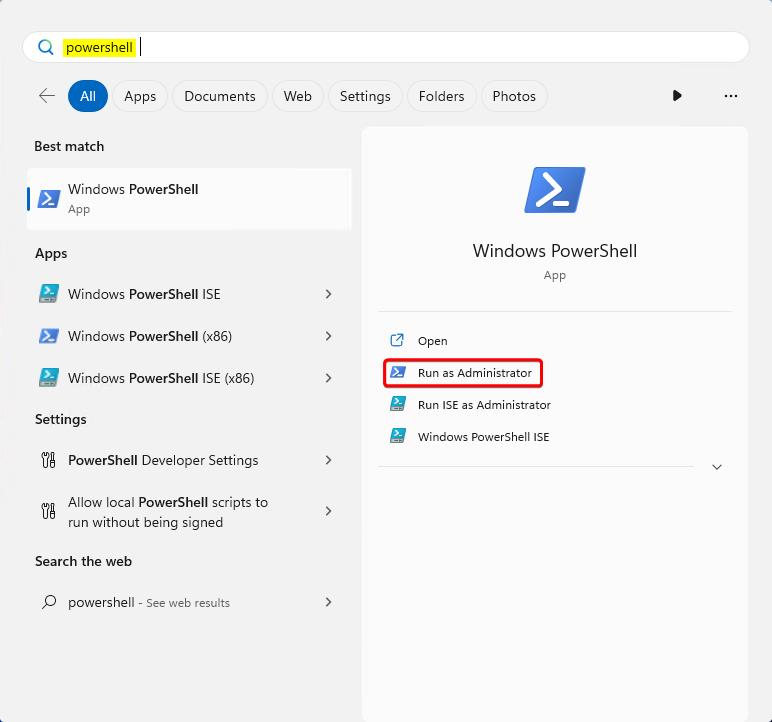
Figura 1: PowerShell executado como administrador no menu Iniciar
Copie o código do PowerShell e cole-o na janela do PowerShell.
Examine a lista de aplicativos nos locais do e
$AllUserAppsKeydo$AllUserInboxAppsKeyRegistro.$AllUserInboxAppsKey = "HKLM:\SOFTWARE\Microsoft\Windows\CurrentVersion\Appx\AppxAllUserStore\InboxApplications" $AllUserApps = Get-ChildItem -Path $AllUserInboxAppsKey ForEach($Key in $AllUserApps) { Add-AppxPackage -DisableDevelopmentMode -Register (Get-ItemProperty -Path $Key.PsPath).Path } $AllUserAppsKey = "HKLM:\SOFTWARE\Microsoft\Windows\CurrentVersion\Appx\AppxAllUserStore\Applications" $AllUserApps = Get-ChildItem -Path $AllUserAppsKey ForEach($Key in $AllUserApps) { Add-AppxPackage -DisableDevelopmentMode -Register (Get-ItemProperty -Path $Key.PsPath).Path }Se houver uma caixa de diálogo de aviso ao colar no Windows PowerShell, selecione
Paste anyway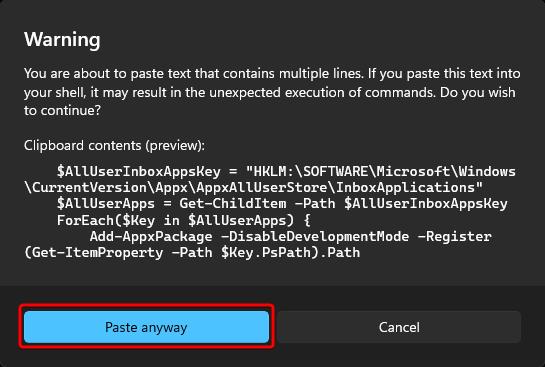
Figura 2: Aviso de colagem do PowerShell
Ao usar ou alternar para o novo Microsoft Teams, os usuários relatam que o aplicativo está ausente ou tem longos tempos de carregamento
O novo Microsoft Teams é um aplicativo MSIX que deve ser instalado corretamente para todos os usuários. Os usuários que têm a capacidade de alternar para o novo Microsoft Teams podem instalar o aplicativo em seu contexto de usuário e não para todos os usuários. Os aplicativos MSIX instalados dessa maneira não serão preservados para o usuário ao entrar em máquinas virtuais diferentes e os aplicativos podem parecer estar ausentes. Além disso, o FSLogix limpa as pastas que não se destinam ao roaming durante a saída.
Instale o novo Microsoft Teams para todos os usuários ou 'em todo o sistema'
Antes de permitir que os usuários alternem sua experiência do Teams, examine o artigo Atualizar para o novo Teams para VDI (Infraestrutura de Área de Trabalho Virtualizada).
Instalar ou atualizar para o hotfix 4 do FSLogix 2210 (2.9.8884.27471)
O hotfix 4 do FSLogix 2210 (2.9.8884.27471) ou posterior fornece tratamento especial para novas equipes em áreas de trabalho virtuais.
Observação
- Ao registrar novas equipes por sobrenome, o aplicativo é processado fora do arquivo AppxManifest.xml usado pelo FSLogix e adicionará mais tempo à entrada do usuário.
[19:29:03.845][tid:000008d0.00001c64][INFO] Installed MSTeams in 907ms
Os dados do meu aplicativo não são móveis ou estão ausentes ao entrar em uma nova sessão
Os aplicativos MSIX armazenam dados do usuário no %LocalAppData%\Packages\<package-name>\. Como parte da versão 2210 (2.9.8361.52326), introduzimos o InstallAppXPackages recurso. Com base na API de Referência UWP, há várias pastas no perfil de usuários que não foram projetadas para roaming. Em colaboração com a equipe UWP, o FSLogix descarta o conteúdo dessas pastas durante a saída do usuário.
Pastas não móveis (sem backup)
AppData\Local\Packages\*\ACAppData\Local\Packages\*\SystemAppDataAppData\Local\Packages\*\LocalCacheAppData\Local\Packages\*\TempStateAppData\Local\Packages\*\AppData
Importante
O conteúdo dessas pastas é excluído na saída, independentemente de qualquer configuração redirections.xml.
Eu desativei InstallAppXPackageso , mas alguns aplicativos AppX ainda estão instalados ou disponíveis para o usuário
A InstallAppXPackages configuração não é uma configuração global para o comportamento do aplicativo AppX no Windows. Essa configuração afeta SOMENTE como o FSLogix tenta preservar a experiência do usuário para esses aplicativos. Os aplicativos AppX são gerenciados pelo Windows e pelo serviço AppReadiness. O FSLogix não fornece recursos completos de gerenciamento de aplicativos AppX.